اگر میکروفون شما ناگهان شروع به صحبت کرد چه باید کرد؟
میکروفون یک دستگاه ورودی است، بنابراین فقط باید ارتعاشات صوتی در هوا را ضبط کند و آنها را به سیگنال های الکترونیکی تبدیل کند که سپس در رسانه ضبط شما ضبط می شود. از آنجایی که میکروفون یک دستگاه ورودی است، نباید هیچ صدایی تولید کند. با این حال، مواقعی وجود دارد که شجاعت صحبت کردن را پیدا می کند.
آیا تمام یا بخشی از صدای کامپیوتر شما از طریق میکروفون شما می آید؟ واقعیت با آن در تضاد است. بنابراین، ما بررسی خواهیم کرد که چه چیزی باعث این پدیده می شود و راه حل هایی برای رفع آن فهرست می کنیم.
چه چیزی باعث پخش صدا از طریق میکروفون شما می شود و چگونه می توانید آن را برطرف کنید؟
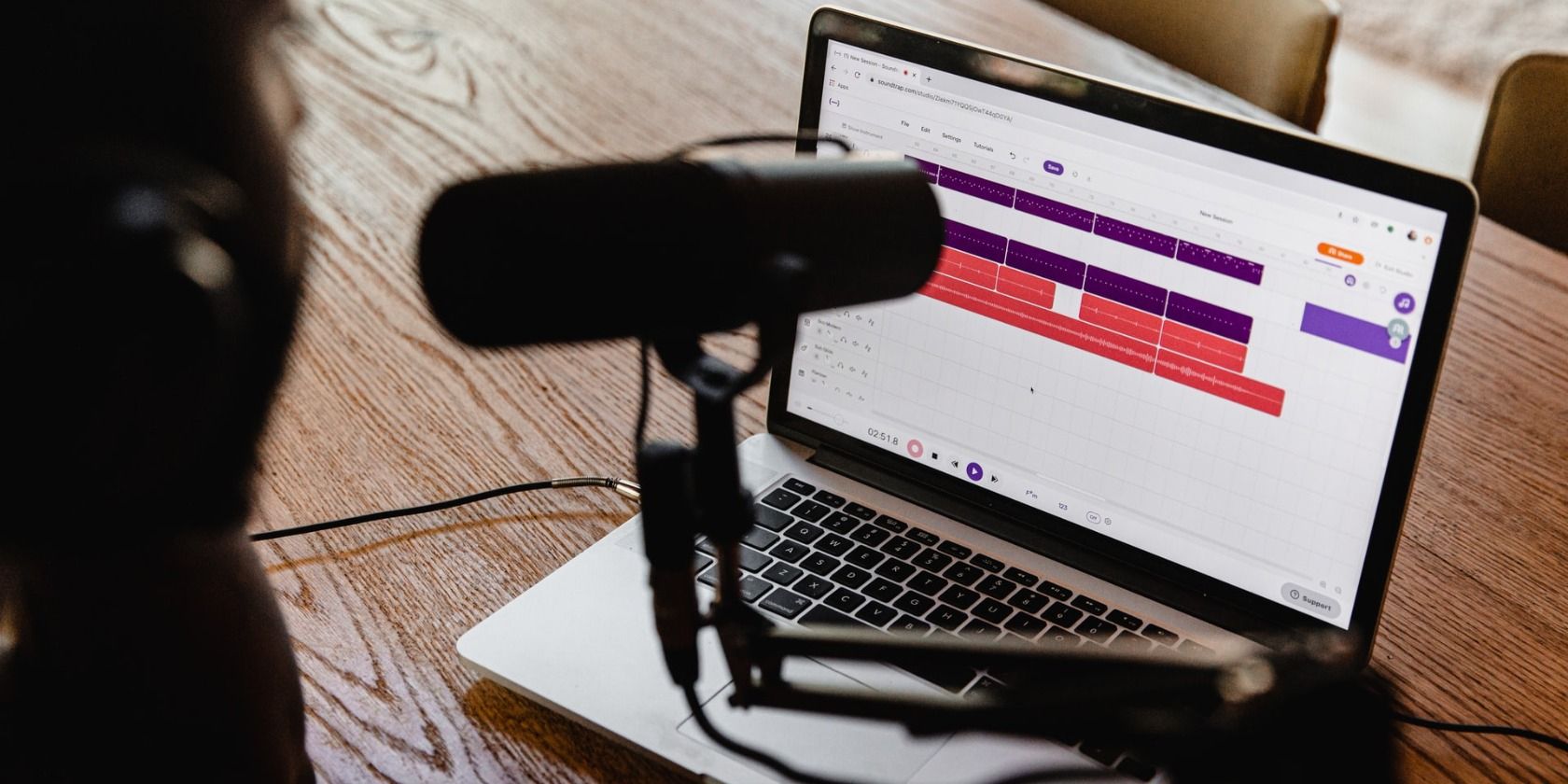
دلیل اصلی که ممکن است صدا را از طریق میکروفون خود بشنوید این است که دستگاه خروجی صدا به دستگاه خود متصل نیست. سایر دلایل بالقوه عبارتند از انتخاب نادرست دستگاه پخش، درایورهای قدیمی و مشکلات برنامه یا سیستم عامل. سوال این است: چگونه این مشکل را برطرف می کنید؟
برای جلوگیری از خروج صدا از میکروفون، اطمینان حاصل کنید که بلندگوها یا هدفونها به درستی به برق وصل شدهاند، دستگاه پخش صحیح را انتخاب کنید، درایورهای صدا را بهروزرسانی کنید، و هرگونه مشکلی را در سیستم عامل، نرمافزار صوتی یا برنامهتان رد کنید.
بیایید در مورد اینکه چگونه هر یک از عوامل ممکن است به این مشکل کمک کند، همراه با راه حل های احتمالی بحث کنیم.
1. مطمئن شوید که مشکل سخت افزاری نیست
با کمی بررسی سخت افزاری می توانید یک ساعت در کار خود صرفه جویی کنید. قبل از ادامه تعمیرات نرم افزاری، مطمئن شوید که سخت افزار شما به درستی کار می کند. یک راه ساده برای تأیید آن، اتصال همان میکروفون به رایانه دیگری است.
- اگر تمام صداهای رایانه شخصی دیگر از میکروفون خارج شود، نشان می دهد که مشکلی در سخت افزار وجود دارد. بنابراین، آن را برای بازرسی به تعمیرگاه نزدیک ببرید. اگر معلوم شد که معیوب است، ممکن است زمان آن رسیده باشد که آن را با بهترین میکروفون USB جایگزین کنید.
- اگر اتصال یک میکروفون به دستگاه دیگری باعث ناپدید شدن مشکل می شود، احتمالاً مشکل مربوط به دستگاه اصلی شما است. بنابراین، شروع به اعمال اصلاحات باقی مانده کنید.
2. برخی از بررسی های اولیه را اعمال کنید
قبل از رفتن به بخش اصلی عیب یابی، این بررسی های اولیه را دنبال کنید:
- اطمینان حاصل کنید که میکروفون شما به جک های خروجی صدا وصل نیست.
- جک های صوتی خود را با دستگاه دیگری تست کنید تا مطمئن شوید که معیوب نیستند.
- اگر میکروفون شما به جک های پشتی کامپیوتر شما متصل است، آن را به جک های جلویی انتقال دهید.
- از راهنمای ما در مورد عیبیابهای ویندوز 11 برای اجرای عیبیاب Playing Audio و کمک به شناسایی و رفع مشکل استفاده کنید.
- آیا میکروفون شما هنگام استفاده از یک برنامه خاص صدا را پخش می کند، اما در غیر این صورت صدا را پخش نمی کند؟ اگر چنین است، برخی از تنظیمات در برنامه به اشتباه پیکربندی شده اند. دریابید که چگونه تنظیمات صدا یا صدای آن برنامه را بازنشانی کنید، و آماده هستید.
- به برنامه تنظیمات ویندوز بروید. سپس به مسیر System > Sound > Volume Mixer بروید و روی دکمه Reset در کنار Reset sound devices and volume for all apps به پیش فرض های توصیه شده کلیک کنید.
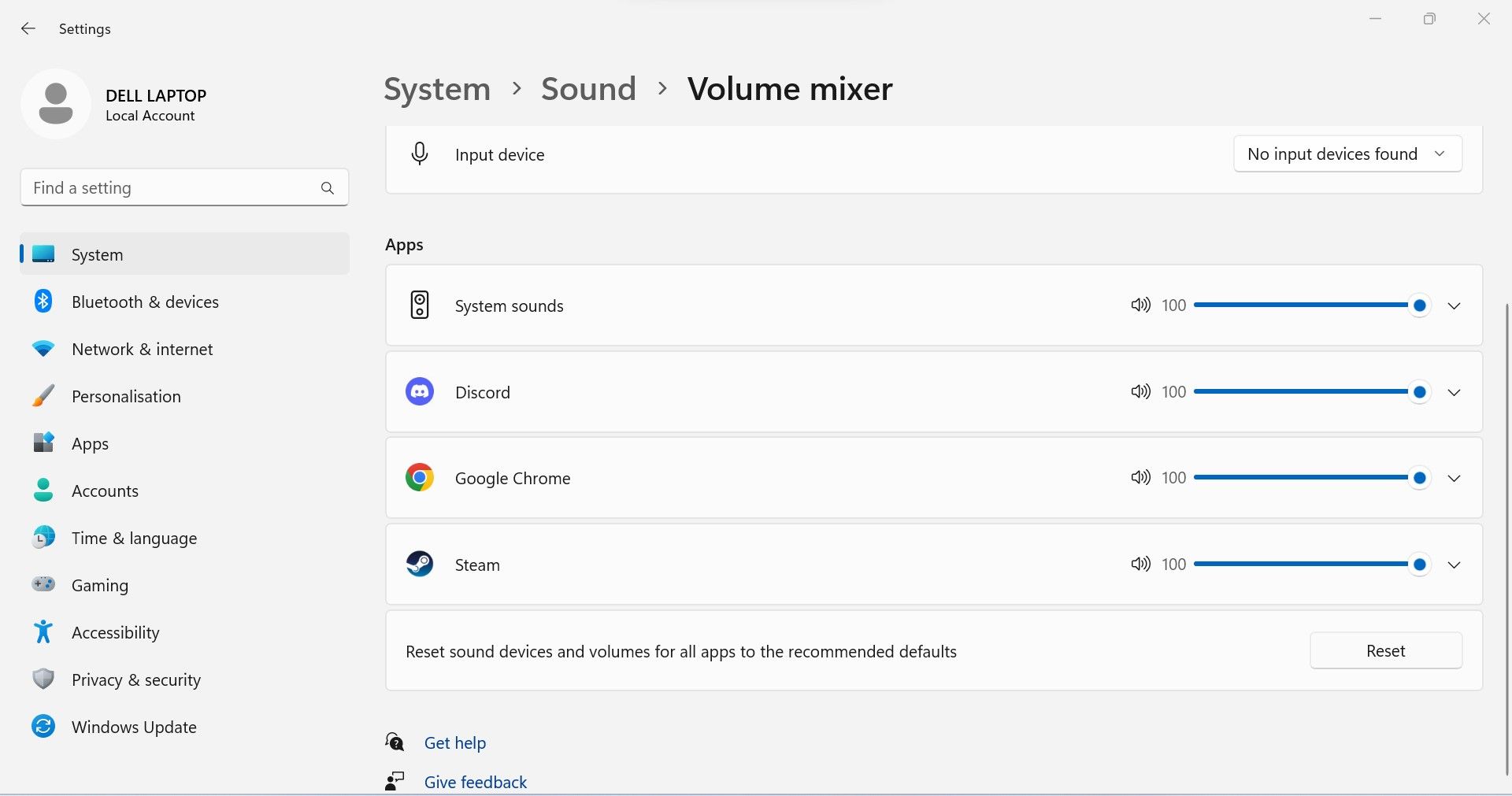
3. دستگاه خروجی صوتی خود را به درستی وصل کنید
برای اینکه رایانه شما بتواند تمام صداها را به گوش شما برساند، به یک دستگاه خروجی صدا نیاز دارد. وقتی دستگاه شما چیزی پیدا نمی کند، به دنبال سخت افزاری با دیافراگم می گردد که به صدا اجازه عبور می دهد. میکروفن ها دارای دیافراگم هستند، که آنها را برای استفاده به عنوان یک دستگاه خروجی صدا در مواقعی که بلندگو یا هدفون در دسترس نیست، ایده آل می کند.
بنابراین، اطمینان حاصل کنید که بلندگوها یا هدفون شما به درستی به رایانه شما متصل شده اند. برای تایید:
- مطمئن شوید که هدفون یا بلندگوها به درستی وصل شده اند.
- مطمئن شوید که آنها به جک های صوتی صحیح وصل شده اند.
- کنترل پنل را با تایپ “Control Panel” در کادر جستجوی ویندوز باز کنید. به Sound و سپس به تب Playback بروید. روی بلندگو یا هدفون کلیک راست کرده و Test را انتخاب کنید. چیزی شنیدی؟ اگر دارید، دستگاه متصل است. در غیر این صورت، نه.
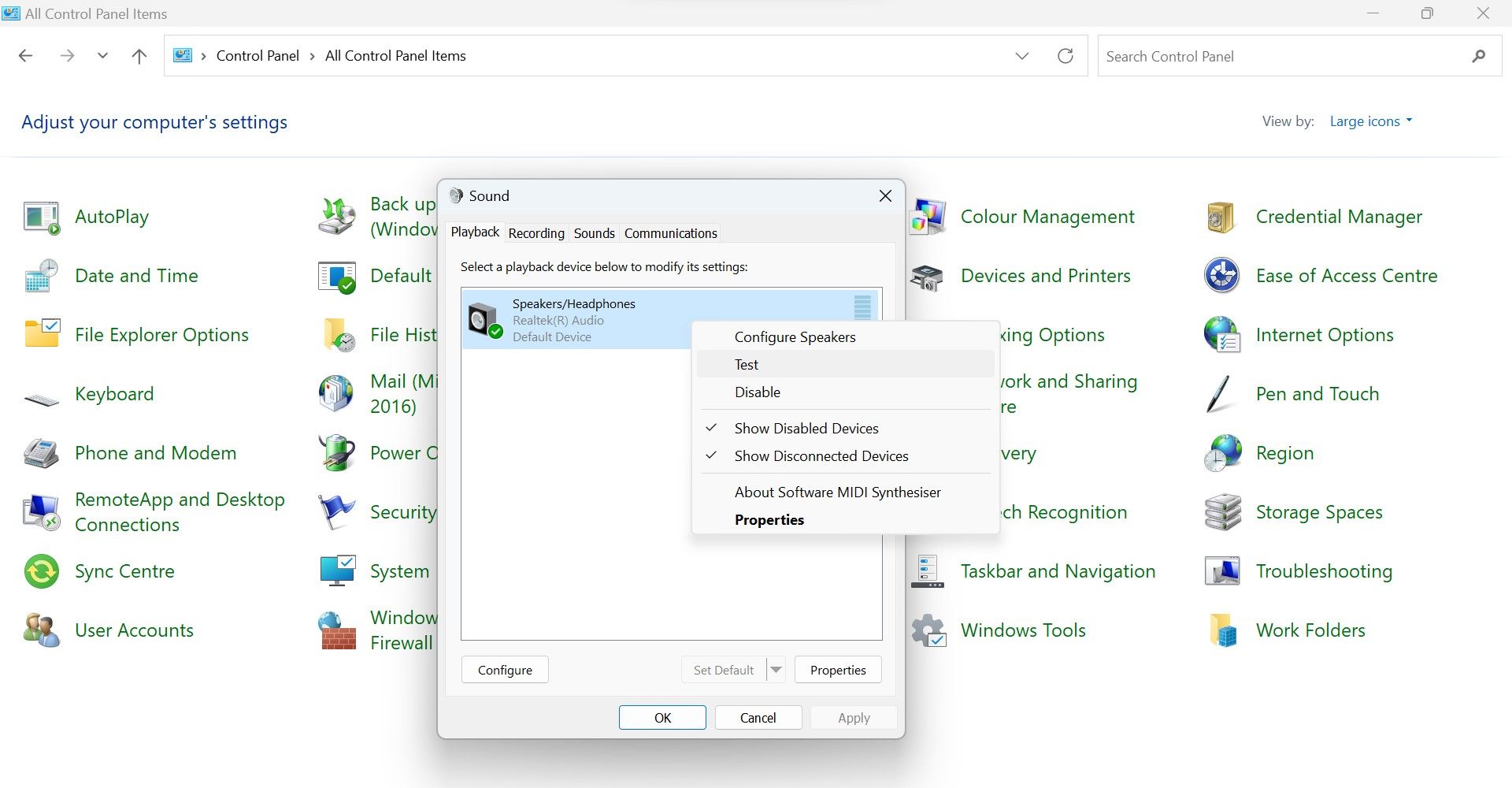
4. مطمئن شوید که دستگاه صحیح به عنوان دستگاه پخش صدا انتخاب شده است
اگر دستگاه دیگری به عنوان دستگاه خروجی پیش فرض انتخاب شده باشد، ممکن است شنیدن چیزی از بلندگوها ممکن نباشد. بنابراین، پیکربندی بلندگوها به عنوان یک دستگاه خروجی اولیه ضروری است. در اینجا مراحلی وجود دارد که باید دنبال کنید:
- برای باز کردن برنامه کنترل پنل، “Control Panel” را در کادر جستجوی ویندوز تایپ کنید.
- به Sound و سپس به تب Playback بروید.
- اگر دستگاه مورد نظر بهعنوان پیشفرض انتخاب شده باشد، میتوانید بروید. در غیر این صورت، روی بلندگو یا هدفون کلیک راست کرده و Set as Default Device را انتخاب کنید.
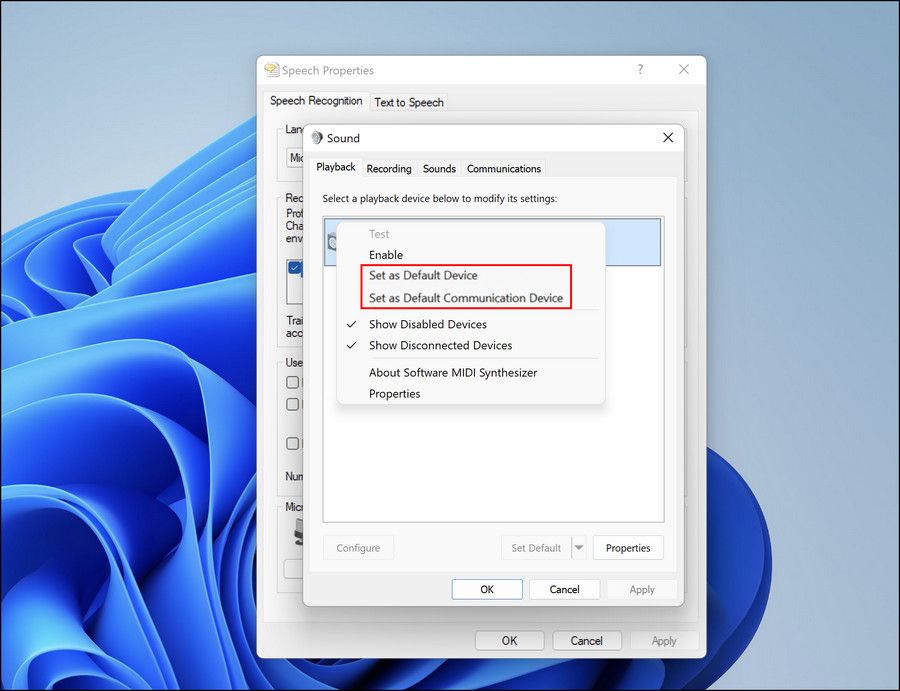
5. درایورهای صدا را به روز کنید
در غیاب درایورهای به روز شده، احتمال بروز مشکلات پیش بینی نشده وجود دارد. میکروفونی که همه صداها را پخش می کند می تواند یکی از آنها باشد. بنابراین، به روز نگه داشتن درایورهای صدا ضروری است. برای تایید آن، این مراحل را دنبال کنید:
- روی دکمه Start ویندوز راست کلیک کرده و Device Manager را بزنید.
- دسته را برای کنترلرهای صدا، ویدیو و بازی گسترش دهید.
- روی درایور صوتی مربوطه کلیک راست کرده و Update driver را کلیک کنید.
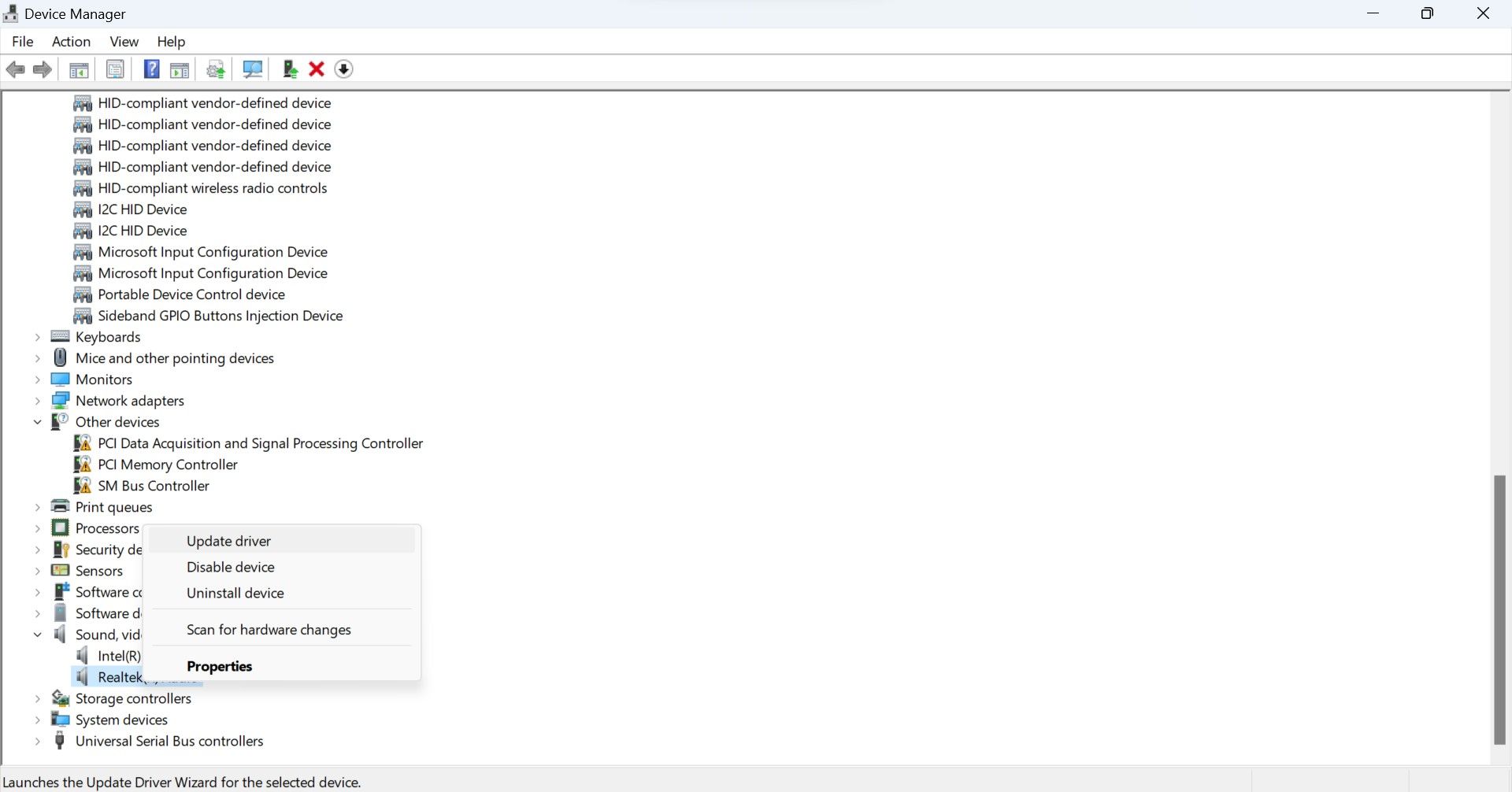
اگر بهروزرسانی درایورها مشکل را برطرف نکرد، باید درایور Realtek 2.82 را از FileHippo نصب کنید، زیرا بسیاری از کاربران در این موضوع Tech Powerup این درایور را برای حل مشکل پیدا کردهاند. امتحان کن!
6. چند تنظیمات صدا را غیرفعال کنید
تنظیمات صدا نادرست می تواند به صحبت کردن میکروفون شما کمک کند. تغییرات ذکر شده در زیر را برای خاموش کردن این تنظیمات اعمال کنید و امیدوارم مشکل حل شود:
- ترکیب استریو را غیرفعال کنید. کنترل پنل را باز کرده و Sound را انتخاب کنید. به تب Recording بروید، روی Stereo Mix راست کلیک کرده و Disable را انتخاب کنید. قرار دادن این ویژگی در حالت بی صدا این مشکل را برای برخی از کاربرانی که آن را فعال نگه داشته اند نیز برطرف کرده است. بنابراین، به آن ضربه بزنید.
- در همان پنجره به تب Communications بروید. سپس، دایره آخر را بررسی کنید، هیچ کاری نکنید.
- روی میکروفون خود کلیک راست کرده و Properties را انتخاب کنید. در پنجره Properties، به تب Advanced بروید و تیک این گزینه ها را بردارید: Allow applications to take exclusive control of this device. به برنامه های کاربردی حالت انحصاری اولویت بدهید. بهبودهای صوتی را فعال کنید.
- در پنجره مشخصات میکروفون، به تب Listen بروید و تیک کادر “Listen to this device” را بردارید. Speakers را از منوی بازپخش از طریق این دستگاه انتخاب کنید.
- سپس روی دستگاه خروجی اصلی، بلندگوها یا هدفون خود کلیک راست کرده و Properties را انتخاب کنید. به تب Advanced رفته و تیک همه کادرها را بردارید.
- در پنجره ویژگیهای بلندگو، کادر غیرفعال کردن همه پیشرفتها را در تب Enhancements علامت بزنید. همچنین، به تب Spatial Sound بروید و آن را خاموش کنید.
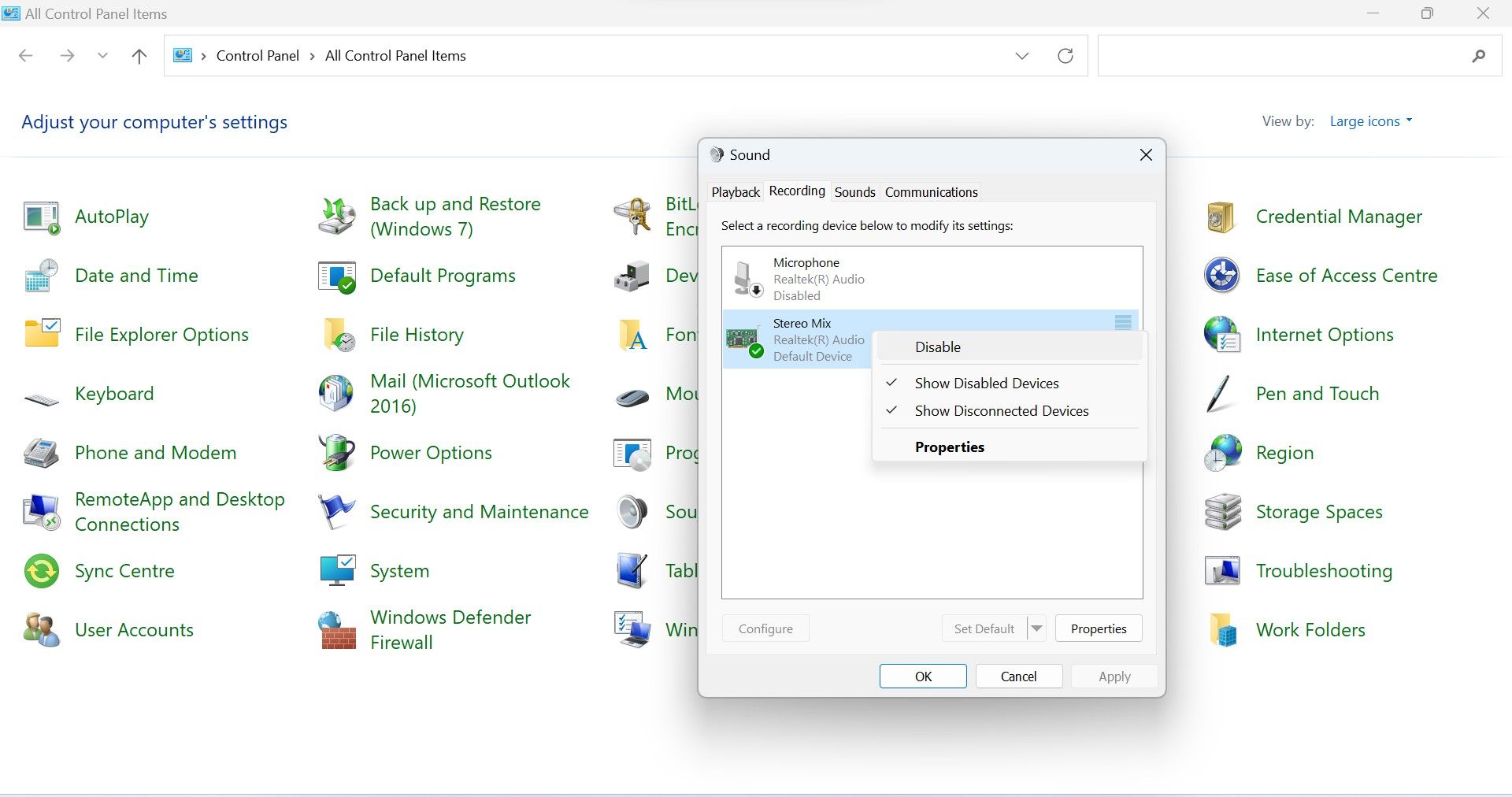
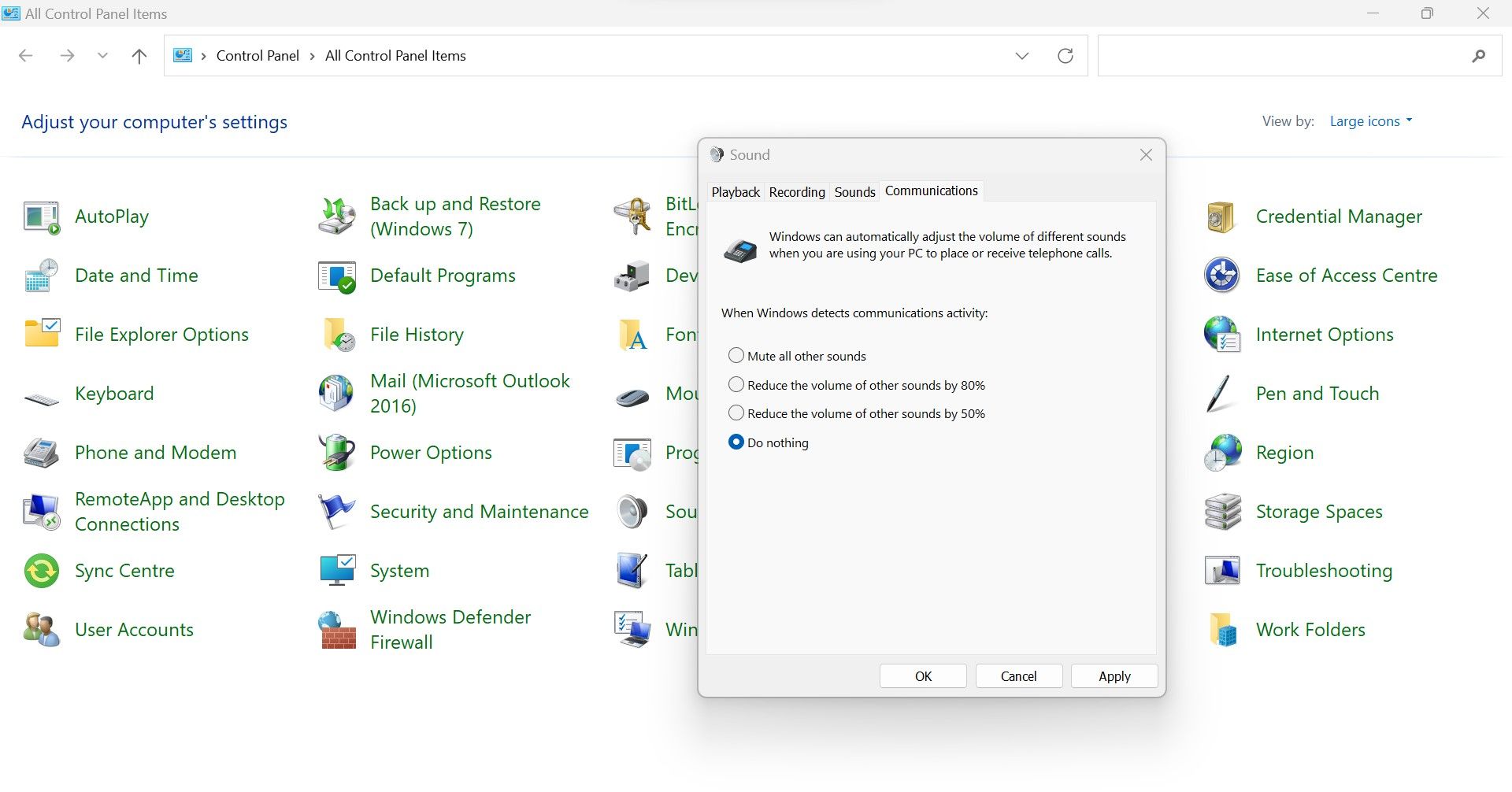
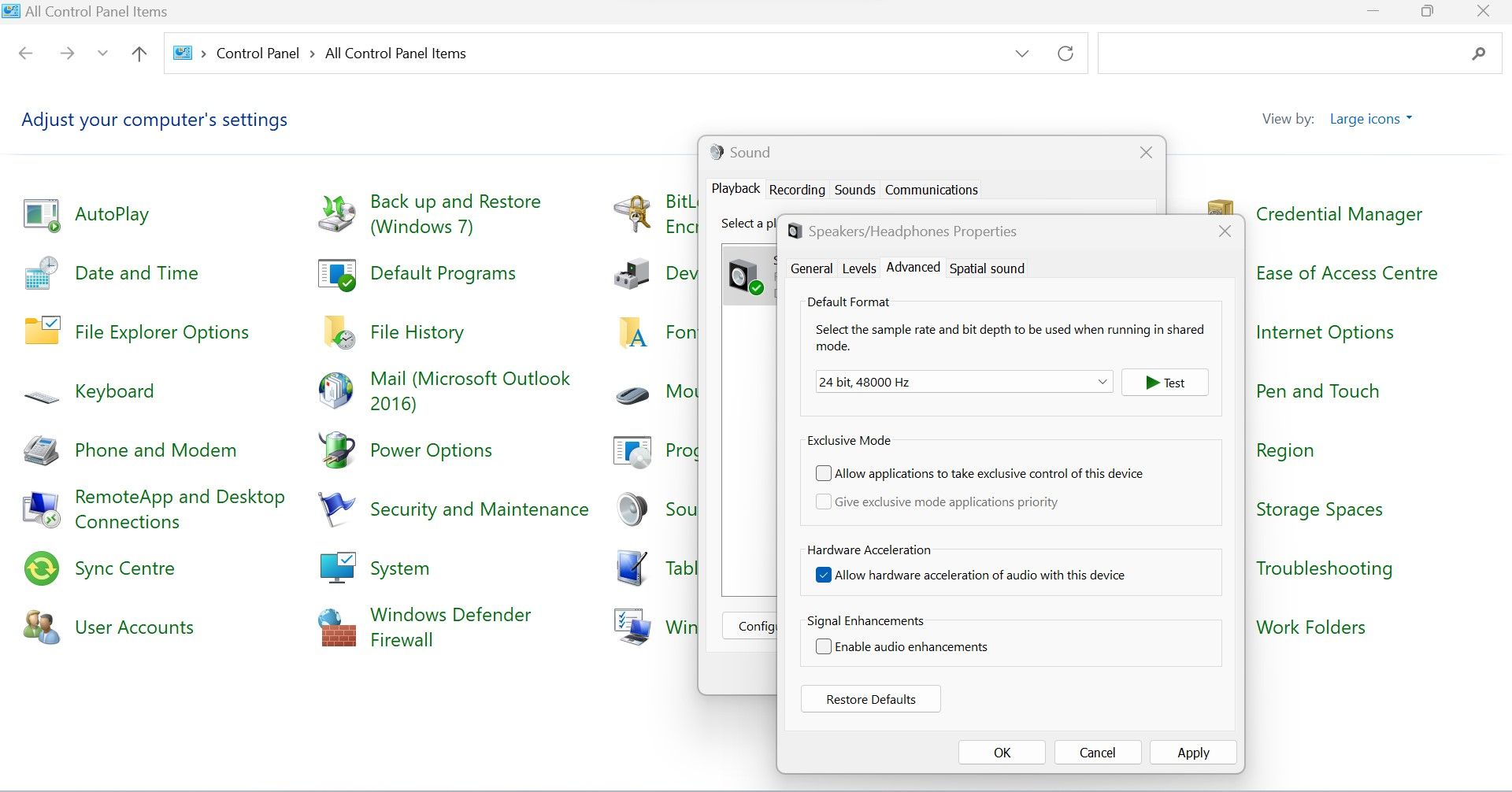
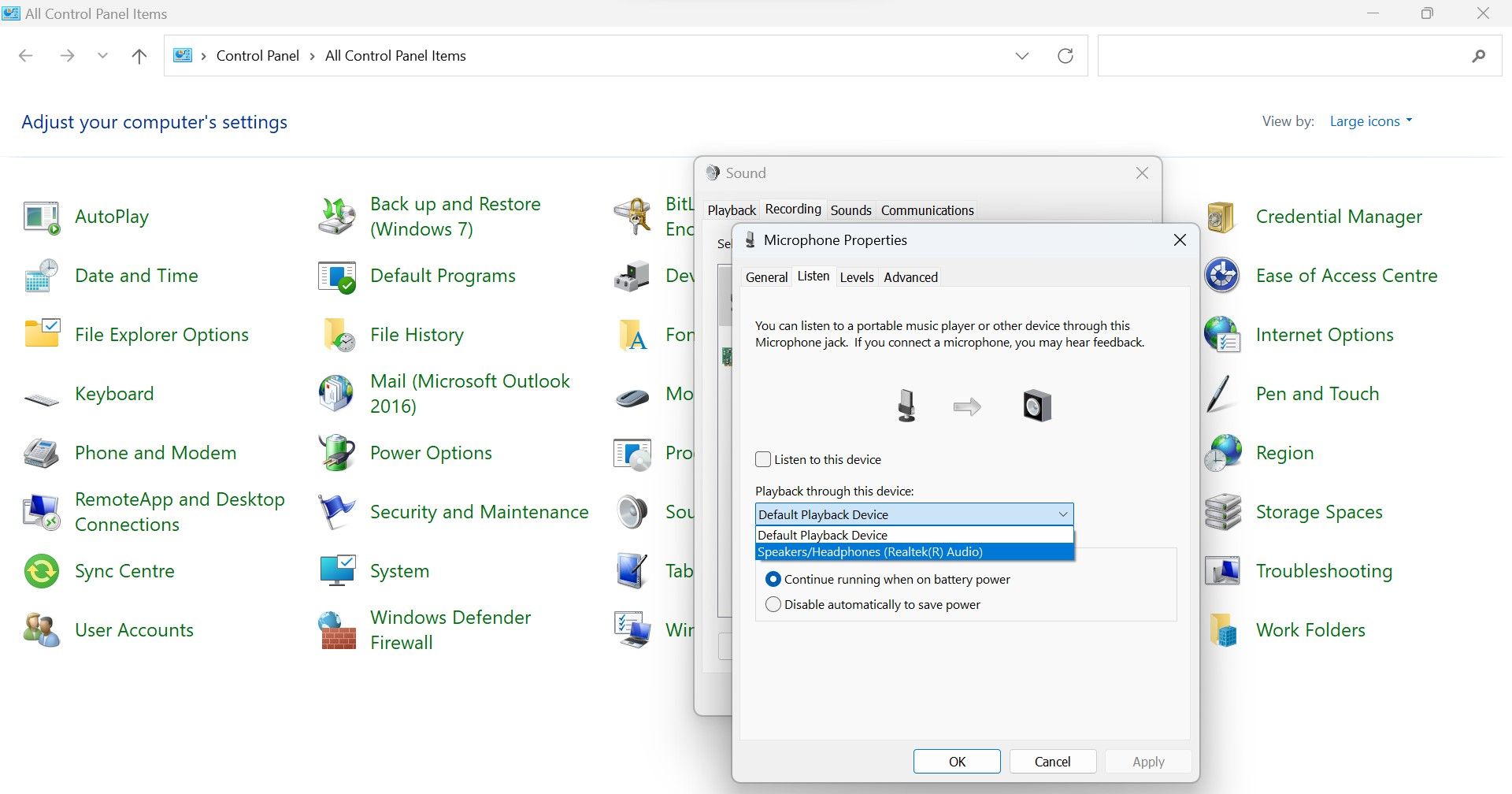
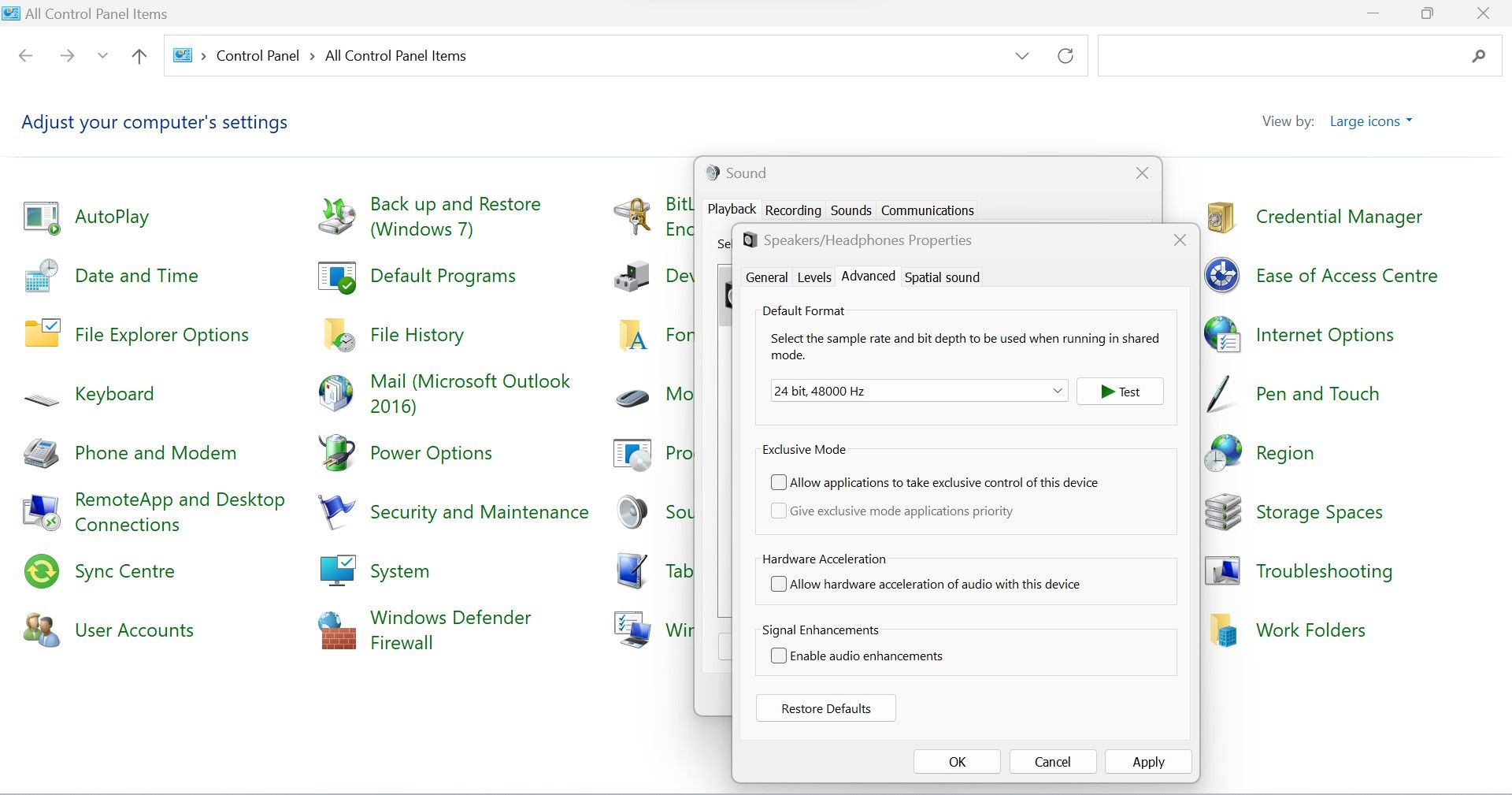
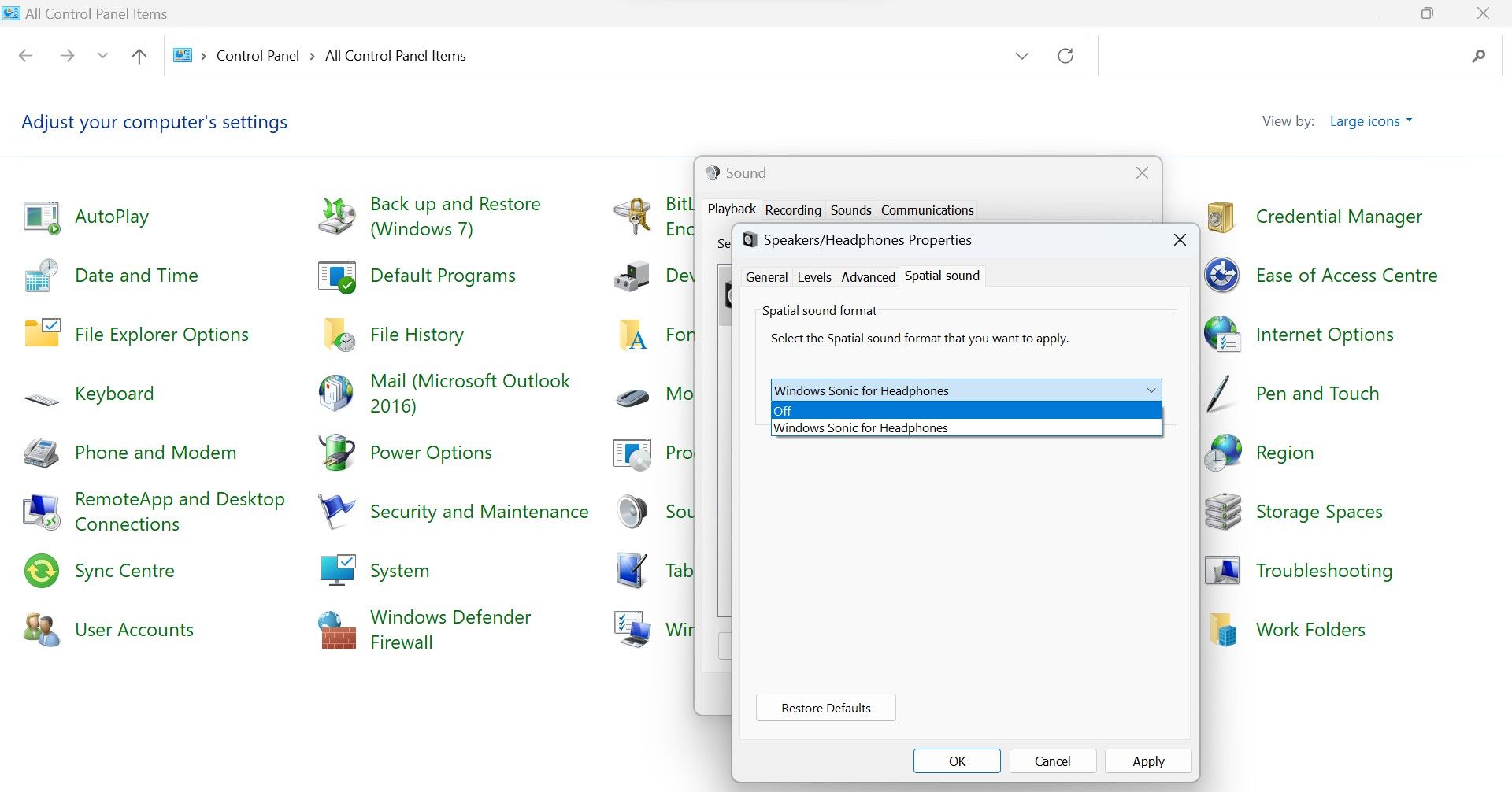
اجازه ندهید میکروفون شما تبدیل به یک بلندگو شود
میکروفن ها به زبان می آیند و صحبت می کنند می تواند بسیار خسته کننده باشد. اعمال اصلاحات ارائه شده در مقاله باعث می شود که صحبت نکند و مجبور شود ساکت بماند. اگر هیچ یک از راه حل ها جواب نداد، مطمئن شوید که میکروفون شما معیوب نیست. اگر چنین است، پس شاید وقت آن رسیده است که یک مورد جدید بخرید.
